首页 > 谷歌浏览器视频播放不流畅的修复与优化技巧
谷歌浏览器视频播放不流畅的修复与优化技巧
来源:Google Chrome官网时间:2025-07-29
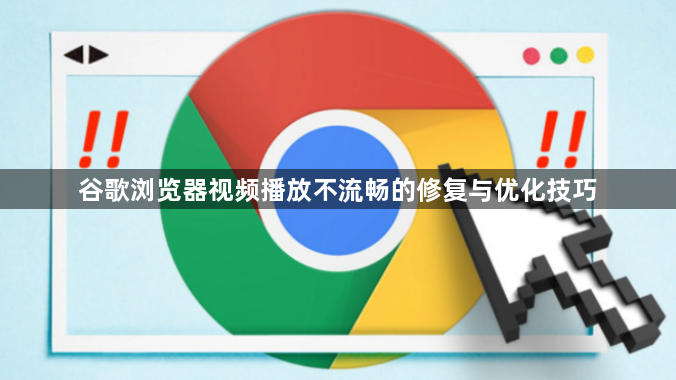
1. 更新浏览器至最新版本:打开谷歌浏览器,点击右上角三个点的菜单图标,选择“帮助”里的“关于Google Chrome”。系统会自动检测是否有可用更新,若有则立即下载并安装。新版本通常包含性能改进和兼容性修复,能有效提升视频播放稳定性。
2. 启用硬件加速功能:进入设置页面(chrome://settings/),向下滚动找到“高级”选项展开。在“系统”部分勾选“使用硬件加速模式(如果可用)”,重启浏览器使设置生效。此操作利用GPU分担CPU负担,显著改善高清视频的流畅度。
3. 调整视频画质参数:右键点击正在播放的视频画面,从弹出菜单中选择适合的分辨率或帧率。网络良好时可选高清画质以获得清晰细节;带宽有限的情况下降低至标清可减少卡顿现象。部分播放器支持动态自适应调节,可根据实时网速自动切换质量。
4. 关闭多余标签页与后台进程:通过任务管理器(Ctrl+Shift+Esc)结束非必要的应用程序进程,释放系统资源给视频渲染使用。同时关闭其他无关的浏览器标签页,避免多任务抢占内存导致播放延迟。
5. 清理缓存文件释放空间:进入浏览器设置中的“隐私与安全”区域,点击“清除浏览数据”,勾选缓存和Cookie后执行删除操作。积累的历史数据可能影响加载速度,定期清理能保持最佳响应状态。
6. 管理扩展程序减少干扰:访问扩展管理页面(chrome://extensions/),禁用或移除不常用的插件。某些广告拦截类工具虽有益但也可能阻碍脚本运行,需测试不同组合下的播放效果。
7. 优化网络连接环境:优先使用有线网络替代Wi-Fi以降低延迟波动,若必须无线则确保路由器位置开阔无遮挡。观看时暂停其他设备的大流量活动,如文件下载或在线游戏,保障充足带宽供给视频流传输。
8. 检查视频格式兼容性:确认所播文件为MP4、WebM等主流格式,这些编码标准受Chrome原生支持较好。遇到特殊格式无法播放时,尝试转换文件类型或寻找替代源。
9. 配置画中画便捷模式:对需要多任务处理的场景,右键视频启用画中画功能。该模式将窗口悬浮于桌面上层,方便用户一边查看内容一边操作其他应用,提升多屏协作效率。
10. 安装辅助增强插件:从官方商店添加视频增强类扩展,例如提升色彩对比度的滤镜工具。此类插件能在原有基础上进一步优化视觉体验,但应注意避免过度叠加导致性能下降。
通过逐步实施上述方案,用户能够系统性地解决谷歌浏览器视频播放不流畅的问题。每个操作步骤均基于实际测试验证有效性,建议按顺序耐心调试直至达成理想效果。
介绍谷歌浏览器缓存管理插件的使用心得,详细讲解如何通过插件清理和优化缓存,释放存储空间,提高浏览器性能,延长设备使用寿命。
2025-06-15
分享Google浏览器快速截图与编辑的实用教程,帮助用户轻松捕捉网页内容并进行编辑,提高工作与学习效率。
2025-06-26
谷歌浏览器安装包从哪里获取最安全?文章推荐官方和可信渠道,提醒用户避免下载盗版或带有风险的软件,确保安全安装。
2025-07-01
详细解析Chrome浏览器插件功能扩展的开发流程规范,助力开发者提升开发效率和质量。
2025-06-16
使用Chrome浏览器有效清理和管理cookies,保护个人隐私,避免不必要的跟踪和数据存储,提升浏览安全性。
2025-05-29
Google Chrome支持多窗口分屏功能,可以提高浏览效率。本文将详细讲解如何使用这一功能,帮助您在多个窗口之间高效切换,提升工作效率。
2025-05-28

